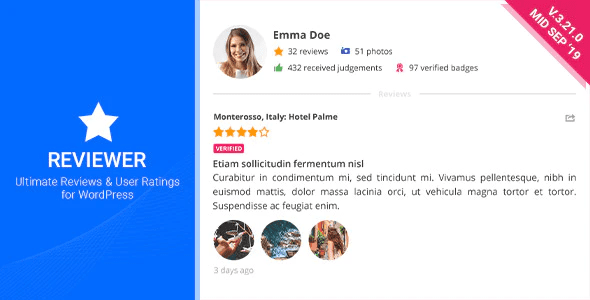Récemment, un de nos lecteurs nous a demandé comment forcer WordPress à vérifier les mises à jour des plugins ?
WordPress affiche automatiquement les mises à jour des plugins lorsqu’elles sont disponibles. Toutefois, si vous devez immédiatement mettre à jour un plugin, il existe d’autres façons de forcer les mises à jour sur WordPress.
Dans ce tutoriel, nous vous montrerons comment forcer la recherche de mises à jour des plugins sur WordPress.
Mais avant, si vous n’avez jamais installé WordPress découvrez Comment installer un blog WordPress en 7 étapes et Comment rechercher, installer et activer un thème WordPress sur votre blog
Ensuite revenons vers ce pourquoi nous sommes là.

Méthode 1. Utilisation des mises à jour intégrées de WordPress
Si vous voulez juste que WordPress vérifie si une mise à jour du plugin est disponible, c’est la façon la plus simple de le faire.
Il suffit de vous diriger vers le tableau de bord » Mise à jour de la page, puis cliquez sur le bouton « Vérifier à nouveau ».
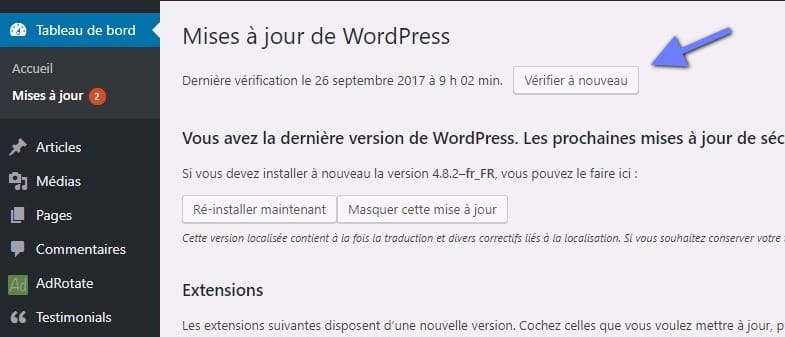
WordPress va recharger la page et vérifier tous vos plugins, thèmes et logiciels WordPress pour les mises à jour.
S’il y a une mise à jour disponible, il vous l’affichera sur la page et comme notification dans la barre d’administration.
Méthode 2. Gestion des mises à jour WordPress à l’aide d’un plugin
Si vous gérez plusieurs sites Web WordPress, mettre à jour WordPress peut être difficile. Vous remarquerez qu’il existe des mises à jour chaque fois que vous vous connectez à l’un de vos sites Web. Vous remarquerez également que certains plugins sont plus fréquemment mis à jour que d’autres.
Vous pouvez configurer certains de ces plugins pour être automatiquement mis à jour chaque fois qu’il y a une nouvelle version disponible.
Tout d’abord, vous devez installer et activer le plugin Easy Updates Manager . Pour plus de détails, consultez notre guide étape par étape sur comment installer un plugin WordPress.
Lors de l’activation, vous devez visiter la page Options du tableau de bord »pour configurer le plugin. Cela affichera une fenêtre contextuelle où Easy Updates Manager demandera «Ce que vous souhaitez faire ?».
Vous devez cliquer sur le bouton « Configure manually » pour continuer.
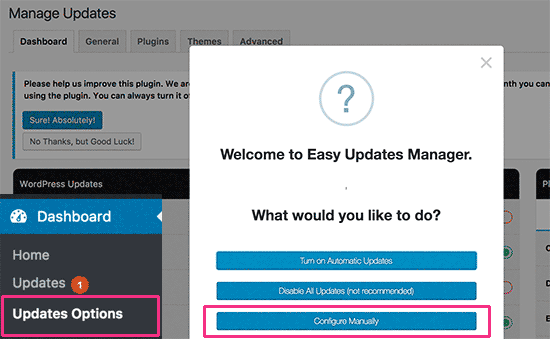
Ensuite, vous devez cliquer sur l’onglet Général sous la page Gérer les mises à jour et faire défiler jusqu’à l’option « Automatic Plugin Updates« .
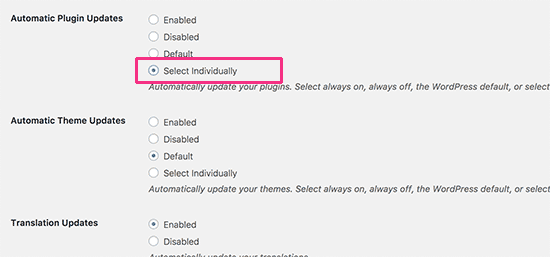
Cliquez sur l’option « Select individually« , puis cliquez sur le bouton Enregistrer les modifications pour mémoriser vos paramètres.
Ensuite, vous devez passer à l’onglet Plugins et cliquer sur ‘Enable Automatic Updates‘ en-dessous des plugins dont vous avez confiance et les voir être mis à jour automatiquement.
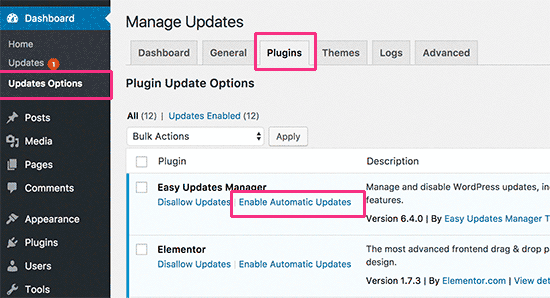
Pour forcer les mises à jour automatiques, vous devez passer à l’onglet Avanced sous la page Options de mise à jour et cliquer sur le bouton ‘Force Automatic Updates‘.
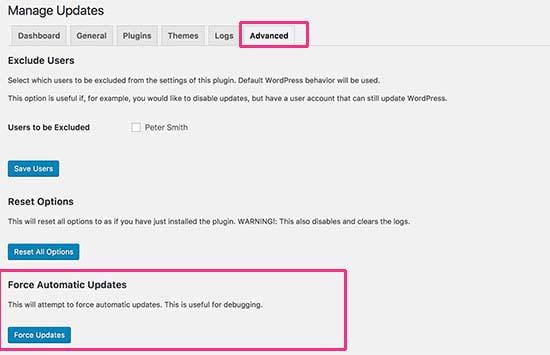
Pour des instructions plus détaillées sur la mise à jour des plugins WordPress, consultez notre guide sur comment mieux gérer les mises à jour automatiques de WordPress.
Découvrez aussi quelques plugins WordPress premium
Vous pouvez utiliser d’autres plugins WordPress pour donner une apparence moderne et pour optimiser la prise en main de votre blog ou site web.
Nous vous proposons donc ici quelques plugins WordPress premium qui vous aideront à le faire.
1. WooCommerce Brands
Il s’agit d’un plugin WordPress premium complet, dédié à la mise en valeur des marques sur votre site web de e-Commerce. Vous aurez la possibilité d’ajouter des marques sur tous vos produits afin de les rendre plus attrayants.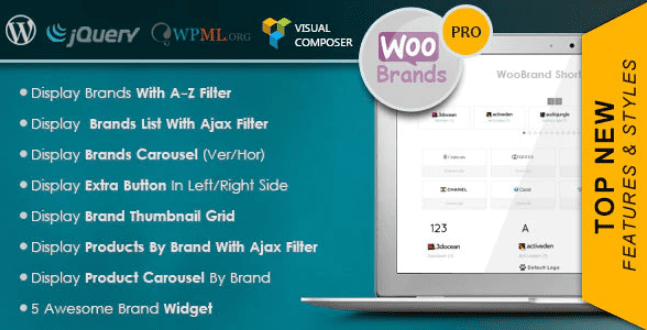
Il possède également un filtre Ajax qui améliore l’efficacité et la convivialité de votre site Web. Il est aussi compatible avec Visual Composer pour une personnalisation plus poussée.
Télécharger | Démo | Hébergement Web
2. Final User
Final User est un outil facile à utiliser qui permet aux utilisateurs de votre site web de créer des profils de frontend. C’est aussi un plugin WordPress de protection de contenu qui garantit que ce dernier ne sera accessible qu’aux utilisateurs inscrits. 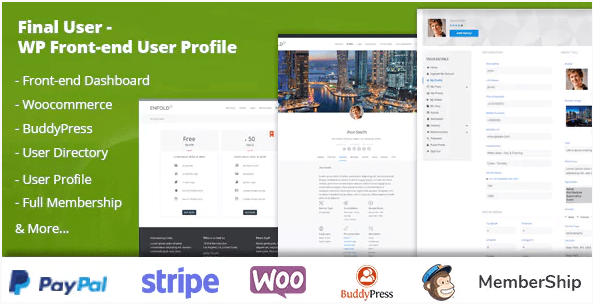
L’extension est également en phase avec les différentes passerelles de paiement, comme Paypal, Stripe et WooCommerce. Pour vos utilisateurs, vous pouvez définir différents types d’abonnements, comme un compte gratuit, un paiement unique, un paiement récurrent, un essai gratuit et même des variations de ces derniers. L’utilisateur final qui est polyvalent s’adaptera facilement pour répondre précisément aux besoins de votre plateforme.
Découvrez aussi Comment afficher le nombre total de membres inscrits sur WordPress
Un tableau de bord propre et pratique, une page de profil époustouflante, une grille de prix et des paramètres d’administration puissants sont quelques-unes des fonctionnalités que Final User vous propose.
Définissez les coupons, les rôles utilisateurs et collectez les emails des nouveaux utilisateurs grâce à l’intégration de MailChimp, toutes ses options sont là, prêtes à être configurées pour que vous puissiez en tirer profit.
Télécharger | Démo | Hébergement Web
3. Reviewer WordPress Plugin
The Reviewer est un plugin WordPress premium qui vous permet d’insérer rapidement et facilement des critiques et des tableaux de comparaison dans vos publications, vos pages et vos types de publications personnalisées. Si vous avez besoin de créer un super récapitulatif d’une critique ou juste envie de créer un puissant et simple système de collecte d’avis des utilisateurs, ce plugin est ce que vous recherchez.
La structure flexible de ce dernier vous permet de collecter n’importe quel type d’avis ou de critiques. Il vous suffira de créer un modèle de formulaire et de l’insérer dans vos publications ou vos pages. Les utilisateurs et les visiteurs pourront ainsi y laisser leurs avis.
Découvrez notre article qui répond à la question Pourquoi les avis authentiques sont importants sur WordPress
Il propose aussi différents thèmes personnalisables afin que vous puissiez adapter vos critiques et tableaux de comparaison à l’apparence et au look de votre site internet.
Télécharger | Démo | Hébergement Web
Ressources recommandées
Découvrez d’autres ressources recommandées qui vous accompagneront dans la création et la gestion de votre site web.
- 10 plugins WordPress pour optimiser barres latérales et entêtes collantes
- 5 plugins WordPress pour créer un blog de cuisine
- 10 plugins WordPress pour intégrer Google Maps sur votre blog
- 8 plugins WordPress pour personnaliser le tableau de bord du blog
Conclusion
Voilà ! C’est tout pour ce tutoriel. Nous espérons que cet article vous aidera à apprendre à forcer les mises à jour des plugins WordPress. N’hésitez pas à partager cet article avec vos amis sur vos réseaux sociaux préférés.
Cependant, vous pourrez aussi consulter nos ressources, si vous avez besoin de plus d’éléments pour mener à bien vos projets de création de sites internet, en consultant notre guide sur la création de blog WordPress.
Si vous avez des suggestions ou des remarques, laissez-les dans notre section commentaires.
…